رفع critical error در وردپرس
اگر هنگام ورود به پیشخوان وردپرس یا بازدید از سایت خود با پیامی با عنوان “There has been a critical error on this website” مواجه شدید، نگران نباشید. شما تنها نیستید.
این خطا که به نام “Critical Error” شناخته میشود، یکی از رایجترین ارورهایی است که کاربران وردپرس با آن رو به رو میشوند.
به همین دلیل است که ما در این مقاله از سایت دولوپ تصمیم گرفتیم تا به زبانی ساده و مرحله به مرحله، به شما نشان دهیم که چگونه این خطا را شناسایی، بررسی و در نهایت برطرف کنید تا سایتتان دوباره به حالت عادی برگردد.
دلایل شایع بروز خطای بحرانی یا Critical Error⚠️
معمولا چند دلیلِ شایع برای به وجود آمدنِ خطای بحرانی یا Critical Error وجود دارد. مثلا:
1. ناسازگاری افزونهها
یکی از دلایل اصلی بروز خطای بحرانی، وجود ناسازگاری بین افزونه ها است.
یعنی گاهی اوقات یک افزونه به دلیل عدم سازگاری با نسخه فعلی وردپرس شما یا تضاد با افزونههای دیگر باعث ایجاد این خطا میشود. به همین دلیل، خیلی مهم است که افزونه ها را مرتبا به روز رسانی کنید و از نصب افزونههای غیرضروری بپرهیزید.
2. مشکلات قالب
قالب های وردپرس هم ممکن است به دلایل مشابهی باعث بروز خطای بحرانی (Critical Error) شوند. یعنی اگر شما از یک قالب جدید یا بهروزرسانی شده استفاده کنید، ممکن است آن قالب دارای باگهایی باشد که با نسخه وردپرس شما سازگار نباشد.
البته بیاید دعا کنیم که مشکل در همین حد باشد! چون این نوع مشکلات به راحتی قابل شناسایی و رفع هستند.
3. محدودیت حافظه PHP
گاهی اوقات ممکن است وبسایت شما از حافظه اختصاص داده شده به PHP فراتر رود. پس این مشکل هم میتواند منجر به بروز خطای بحرانی در سایت وردپرسی شما شود.
لذا اگر سایت شما مکرر با این خطا مواجه میشود، ممکن است نیاز باشد که محدودیت حافظه PHP را افزایش دهید.
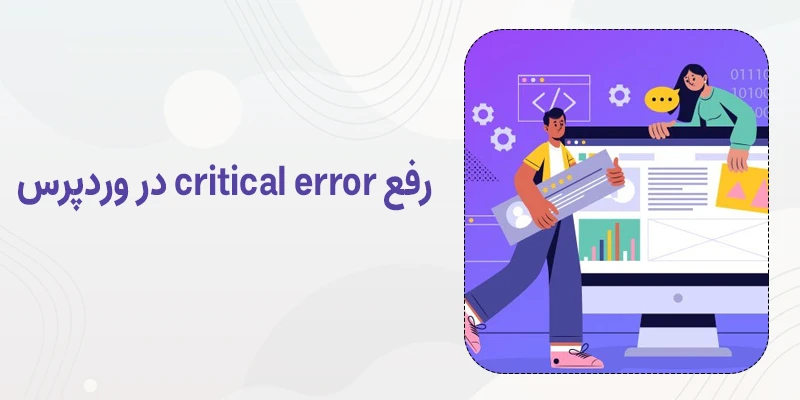
4. فایل های وردپرس خراب
به روزرسانی های ناقص یا تغییرات نادرست در فایلهای اصلی وردپرس میتواند منجر به خراب شدن این فایل ها شود. در چنین شرایطی، ممکن است نیاز به جایگزینی فایل خراب با فایلهای جدید از نسخه اصلی وردپرس داشته باشید.
5. مشکلات پایگاه داده
مشکلاتی مانند اتصال نادرست به پایگاه داده یا وجود جداول خراب میتوانند باعث بروز خطای بحرانی شوند. این نوع مشکلات معمولا نیاز به بررسی دقیقتر دارند و ممکن است به مهارتهای فنی بیشتری نیاز داشته باشند.
بیشتر بخوانید: چگونه اتصال به پایگاه داده را بازیابی کنیم؟
6. مجوزهای فایل نادرست
مجوزهای فایل و پوشههای وردپرس نیز میتوانند عامل بروز خطاهای بحرانی باشند. اگر مجوزهای نادرست برای فایلها و پوشهها تنظیم شده باشند، ممکن است به این خطا منجر شوند.

مراحل موثر برای رفع Critical Error در وردپرس❌
در ادامه، 8 تا کار به شما یاد میدهیم که با انجام دادنشان میتوانید Critical Error وردپرس را برظرف کنید.
1- فعال کردن حالت اشکالزدایی (Debugging Mode)
اولین قدم برای رفع Critical Error در وردپرس، فعال کردن حالت اشکالزدایی است. با اضافه کردن خطوط زیر به فایل wp-config.php میتوانید خطاهای دقیقتری را مشاهده کنید:
php
define(‘WP_DEBUG’, true);
define(‘WP_DEBUG_LOG’, true);
define(‘WP_DEBUG_DISPLAY’, false);
با فعال سازی این حالت، وردپرس خطاها را در فایلی به نام debug.log در مسیر /assets/ ثبت میکند. بررسی این فایل میتواند اطلاعات دقیقی درباره مشکل به شما بدهد.
2- غیرفعال کردن همه افزونهها
چون تضاد افزونهها یکی از دلایل رایج بروز خطای بحرانی است، غیرفعال کردن تمام افزونهها میتواند کمککننده باشد. برای این کار:
- به سرور خود از طریق FTP یا cPanel دسترسی پیدا کنید.
- به مسیر /assets/ بروید و نام پوشه plugins را به plugins-disabled تغییر دهید.
این کار باعث غیرفعال شدن همه افزونهها خواهد شد. اگر مشکل حل شد، به تدریج افزونهها را دوباره فعال کنید تا مشخص شود کدام یک از آنها باعث بروز مشکل شده است.

3- تغییر به قالب پیشفرض وردپرس
گاهی اوقات، قالب فعال شما ممکن است باعث بروز خطای بحرانی شود. برای تغییر به یک قالب پیشفرض به مسیر /assets/themes/ بروید و نام پوشه قالب فعال را تغییر دهید (به عنوان مثال، از my-theme به my-theme-old).
این کار باعث میشود که وردپرس به قالب پیشفرض مانند Twenty Twenty-One برگردد.
اگر مشکل حل شد، به احتمال زیاد مشکل از قالب شما بوده است.
4- افزایش محدودیت حافظه PHP
اگر وبسایت شما از حافظه اختصاص دادهشده به PHP فراتر رود، ممکن است خطای بحرانی رخ دهد. برای افزایش محدودیت حافظه، فایل wp-config.php را ویرایش کرده و خط زیر را اضافه کنید:
php
define(‘WP_MEMORY_LIMIT’, ‘256M’);
این مقدار حافظه را به ۲۵۶MB افزایش میدهد و میتواند به رفع مشکل کمک کند.

5- بررسی فایلهای اصلی وردپرس
اگر فایلهای اصلی وردپرس خراب شده باشند، ممکن است نیاز به بارگذاری مجدد آنها داشته باشید. برای این کار:
نسخهای جدید از وردپرس را از WordPress.org دانلود کنید , با استفاده از FTP یا cPanel، فایلهای جدید را به سرور خود آپلود کنید. به جز پوشه assets و فایل wp-config.php.
این کار فایلهای اصلی وردپرس را بدون آسیب رساندن به قالب یا افزونهها جایگزین میکند.
6- بررسی مجوزهای فایل
مجوزهای نادرست برای فایلها و پوشهها میتوانند باعث بروز خطای بحرانی شوند. برای بررسی و اصلاح مجوزها مطمئن شوید که فایلها دارای مجوز ۶۴۴ و پوشهها دارای مجوز ۷۵۵ هستند.
این مجوزها را میتوانید از طریق FTP یا مدیریت فایل در cPanel تغییر دهید.
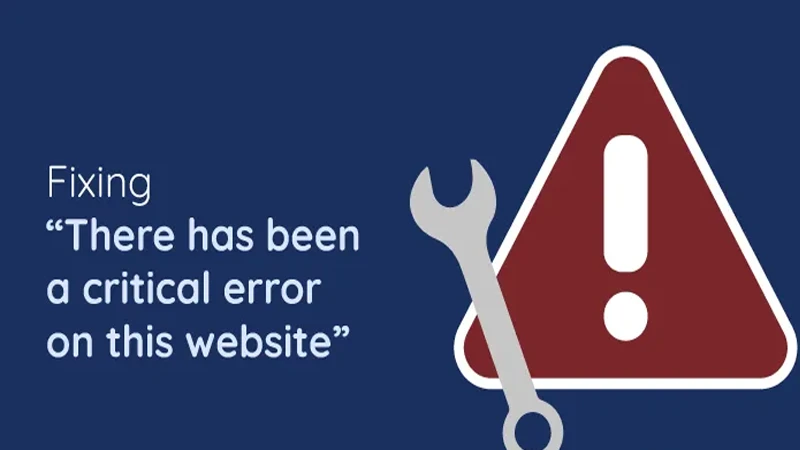
7- بازیابی از بکاپ
اگر هیچ یک از روشهای فوق موثر نبودند، باید سعی کنید سایت را از آخرین نسخه بکاپی که دارید بازگردانی کنید.
بسیاری از ارائهدهندگان هاست گزینههای بکاپ و بازیابی را از طریق کنترل پنل خود ارائه میدهند. اگر از افزونههای بکاپ مانند UpdraftPlus یا BackupBuddy استفاده میکنید، میتوانید نسخه پشتیبان اخیر خود را بازیابی کنید.
8- تماس با هاستینگ
اگر هنوز هم با مشکل مواجه هستید، احتمالا مشکل پیچیدهتر از آن است که خودتان بتوانید آن را حل کنید. در این صورت، با ارائهدهنده هاست خود تماس بگیرید تا مشکلات سمت سرور مانند ناسازگاری نسخه PHP یا پیکربندیهای نادرست را بررسی کنند.
9- تماس با دولوپ
اگر با خطای Critical Error در سایت وردپرسی خود مواجه شدید و نمیدانید از کجا باید شروع کنید، بهترین راه برایتان این است که رفع مشکل را به دست افراد حرفهای بسپارید.
تیم دولوپ، با تجربه و تخصصی بالا در ارائه خدماتی مثل پشتیبانی وردپرس، آماده است تا در سریعترین زمان ممکن مشکل سایت شما را بررسی، شناسایی و برطرف کند.
برای دریافت مشاوره فوری وردپرس، همین حالا با دولوپ تماس بگیرید و اجازه ندهید یک خطای فنی مانع رشد آنلاین کسبوکارتان شود.
برای دریافت مشاوره خدمات با ما ارتباط بگیرید
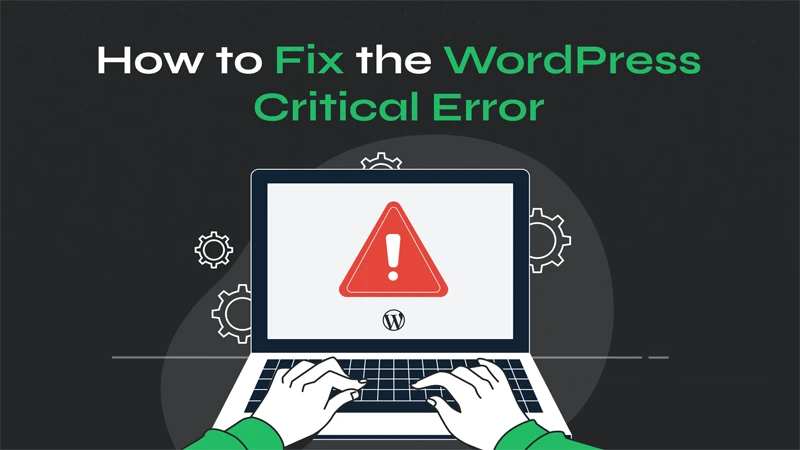
سخن آخر
برای رفع critical error در وردپرس و برطرف کردن خطای بحرانی، کاربران باید به دقت به دلایل بروز این مشکل توجه کنند و مراحل مختلفی را از جمله فعالسازی حالت اشکالزدایی، غیرفعال کردن افزونهها، تغییر به قالب پیشفرض و بررسی مجوزهای فایل دنبال کنند.
با اجرای این مراحل و اتخاذ تدابیر پیشگیرانه، میتوانند به راحتی مشکلات را شناسایی و برطرف کنند و تجربه کاربری بهتری را برای بازدیدکنندگان وبسایت خود فراهم آورند.
سوالات مربوط به رفع critical error در وردپرس
خطای بحرانی در وردپرس چیست و چگونه شناسایی میشود؟
خطای Critical Error در وردپرس به معنای وجود مشکلی است که مانع از بارگذاری صحیح وب سایت شما میشود.
این خطا معمولا با پیامهایی مانند خطای بحرانی در صفحه نمایش داده میشود و ممکن است به دلیل ناسازگاری افزونهها، مشکلات قالب یا خطاهای PHP به وجود آید.
برای شناسایی این خطا، میتوانید به لاگهای خطا مراجعه کرده یا حالت اشکالزدایی را فعال کنید.
چگونه میتوانم افزونههای مشکلساز را شناسایی کنم؟
یکی از روشهای شناسایی افزونههای مشکلساز، غیرفعال کردن تمام افزونهها است. برای این کار، به مسیر /assets/ بروید و نام پوشه plugins را به plugins-disabled تغییر دهید. سپس، اگر مشکل رفع شد، به تدریج افزونهها را دوباره فعال کنید تا مشکلساز را شناسایی کنید.
آیا ممکن است مشکل از قالب وبسایت باشد؟
بله، قالب وب سایت نیز میتواند عامل بروز خطای بحرانی باشد. برای بررسی این موضوع، نام پوشه قالب فعال را در مسیر /assets/themes/ تغییر دهید تا وردپرس به قالب پیشفرض برگردد. اگر مشکل حل شد، به احتمال زیاد مشکل از قالب شما بوده است.
چه اقداماتی باید در صورت خراب شدن فایلهای وردپرس انجام دهم؟
اگر فایلهای اصلی وردپرس خراب شده باشند، میتوانید نسخهای جدید از وردپرس را از سایت WordPress.org دانلود کرده و با استفاده از FTP یا cPanel، فایلهای جدید را به سرور خود آپلود کنید.
از بارگذاری مجدد پوشه assets و فایل wp-config.php هم خودداری کنید.